Habilitar o Deshabilitar el Control de Cuentas de Usuario (UAC) en Windows
Este tutorial te muestra cómo cambiar la configuración de UAC en Microsoft Windows.

Todos deberían tener algún tipo de software antivirus en su computadora. Lo que no todo el mundo sabe es que Windows 10 tiene incorporado un producto antivirus bastante bueno. Windows Defender es gratuito y está preinstalado en todas las versiones de Windows 10 y recibe actualizaciones periódicas a través del servicio Windows Update.
Una de las características que incluye Windows Defender es el envío automático de muestras. El envío de muestra es cuando un programa antivirus envía una copia de un archivo sospechoso al desarrollador para un análisis más detallado. La idea detrás de esto es que compartir automáticamente las amenazas potenciales con el desarrollador del antivirus puede ayudar a identificar y luego protegerte a ti y a otros usuarios de la amenaza. Desafortunadamente, es posible que los archivos legítimos con detalles privados se identifiquen como sospechosos de manera incorrecta y luego se carguen para su análisis. Esto es raro pero puede suceder.
Si desea deshabilitar el envío automático de muestras, primero debe abrir la aplicación de seguridad de Windows. Para hacerlo, presione la tecla de Windows, luego escriba "Seguridad de Windows" y presione enter. A continuación, debe hacer clic en "Protección contra virus y amenazas" en la columna de la izquierda. Luego, para abrir la configuración, haga clic en "Administrar configuración" en "Configuración de protección contra virus y amenazas".
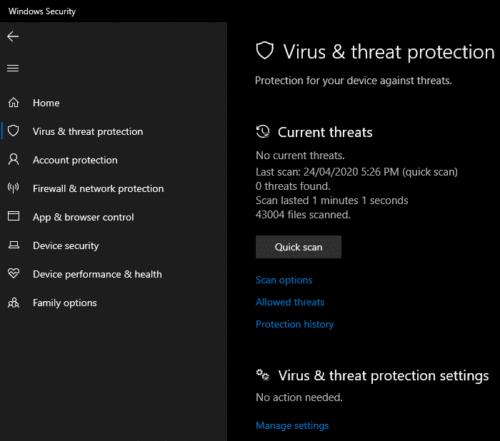
Haga clic en "Administrar configuración" en "Configuración de protección contra virus y amenazas".
Para deshabilitar el envío automático de muestras, haga clic en el control deslizante denominado "Envío automático de muestras". Desactivar esta configuración puede hacer que aparezca un mensaje de Control de cuentas de usuario (UAC), ya que este cambio requiere derechos administrativos. Una vez que se haya deshabilitado la configuración, aparecerá una advertencia que indica que deshabilitar el envío automático de muestras puede dejar su computadora vulnerable. Si bien está más seguro con esta configuración habilitada, no dude en descartar la advertencia y desactivarla si lo prefiere.
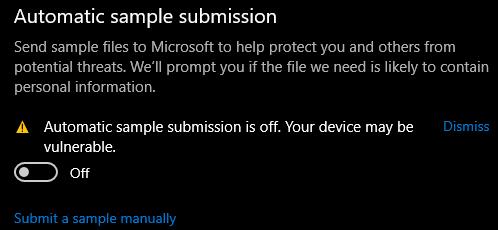
Habilite y deshabilite el envío automático de muestras activando el control deslizante de envío automático de muestras.
Para volver a habilitar el envío automático de muestras, vuelva a hacer clic en el control deslizante. Volver a habilitar esta configuración no generará un mensaje de UAC.
Sugerencia: incluso si desactiva esta opción, otros usuarios aún envían sus muestras y, en general, el servicio mejora e identifica las amenazas continuamente de todos modos.
Este tutorial te muestra cómo cambiar la configuración de UAC en Microsoft Windows.
Cómo habilitar o deshabilitar la función de Protección de Archivos de Microsoft Windows utilizando el Registro y otros métodos para Windows 10 y 11.
Si no puedes cambiar la configuración de tu ratón en Windows 10, actualiza o reinstala los controladores del ratón. O ejecuta el solucionador de problemas de hardware y dispositivos.
El error 0X800701B1 indica que un dispositivo no existe en Windows 10, generalmente asociado a problemas con discos duros externos.
¿Tiene dificultades para solucionar el código de error 0xc00000e9 de Windows 10? ¡Pruebe estos conjuntos de soluciones y vuelva a hacer que su PC o computadora portátil funcione!
¿Su actualización de Windows se atascó durante una actualización? Aquí le mostramos cómo solucionar el problema de Windows 10 atascado.
Descubre cómo mostrar archivos y carpetas ocultos en Windows 10. Aprende las mejores técnicas para habilitar visibilidad a elementos que no se ven por defecto.
¿Quiere habilitar la integridad de la memoria de Windows? Aquí hay 9 formas de corregir el error de integridad de la memoria en Windows 11/10.
Para INSTALAR el Administrador de paquetes de Windows (winget), descargue el Instalador de aplicaciones en Windows 10 y use el comando winget.
Windows 10 ahora puede recibir mejoras de funciones a través de Windows Feature Experience Pack, facilitando actualizaciones rápidas y eficientes.
¿Quieres abrir automáticamente tus sitios web favoritos al iniciar Windows 10 u 11? Descubre cómo configurar esta facilidad y mejora tu productividad.
¿Tiene problemas con una pantalla incómodamente ampliada en su PC con Windows 10 u 11? Esto es lo que puede hacer para solucionar el problema.
Si Microsoft Word sigue fallando en su PC con Windows, lea este artículo mientras lo ayudamos con todos los métodos para solucionar el problema.
Ahora que sabemos que las actualizaciones futuras de Windows 10 reservarán 7 GB de espacio en nuestros discos duros, hay una manera de evitar que esto suceda. Mientras el reservado
Imagínese esto: necesita instalar un nuevo software en su PC con Windows. Lo más probable es que se dirija a un sitio web, tratando de no hacer clic en la basura en la página,
Cuando instala una impresora, su PC con Windows 10 debería detectar su impresora automáticamente; de forma inalámbrica en su red doméstica, o conectó directamente la impresora a
La duración de la batería a menudo puede convertirse en un tema delicado, ya que se ve afectada por la forma en que usa su PC con Windows 10. Los juegos acabarán con la batería rápidamente, pero la web general
Microsoft ha prestado mucha más atención a su aplicación Windows 10 Sticky Notes últimamente. La versión 3.0 reciente de las aplicaciones fue encabezada por la sincronización entre dispositivos
Tener una unidad de recuperación de Windows 10 debería ser un componente clave de su estrategia de copia de seguridad y recuperación. Si bien no es una copia de seguridad en sí, se puede utilizar una unidad de recuperación para
Windows 10 ofrece una serie de funciones nuevas y mejoras a las funciones anteriores, muchas de las cuales es posible que no conozca por completo. Espacios de almacenamiento es una de esas características.
Si experimentas errores o bloqueos, sigue los pasos para una restauración del sistema en Windows 11 para regresar tu dispositivo a una versión anterior.
Si estás buscando las mejores alternativas a Microsoft Office, aquí tienes 6 excelentes soluciones para comenzar.
Este tutorial te muestra cómo puedes crear un icono de acceso directo en el escritorio de Windows que abre un símbolo del sistema en una ubicación específica de la carpeta.
¿Es Start11 mejor que la barra de tareas de Windows? Echa un vistazo a algunas de las ventajas clave que Start11 tiene sobre la barra integrada de Windows.
Descubre varias maneras de solucionar una actualización de Windows dañada si tu máquina tiene problemas después de instalar una actualización reciente.
¿Estás luchando por descubrir cómo establecer un video como protector de pantalla en Windows 11? Revelamos cómo hacerlo utilizando un software gratuito que es ideal para múltiples formatos de archivos de video.
¿Te molesta la función Narrador en Windows 11? Aprende cómo deshabilitar la voz del narrador de múltiples maneras fáciles.
Mantener múltiples bandejas de entrada de correo electrónico puede ser complicado, especialmente si tienes correos importantes en ambos. Este artículo te mostrará cómo sincronizar Gmail con Microsoft Outlook en dispositivos PC y Mac de Apple.
Cómo habilitar o deshabilitar el sistema de archivos cifrados en Microsoft Windows. Descubre los diferentes métodos para Windows 11.
Te mostramos cómo resolver el error Windows no puede iniciar sesión porque no se puede cargar su perfil al conectar a una computadora a través de Escritorio Remoto.



![Qué es No se puede iniciar el error 0xc00000e9 y cómo resolverlo [8 soluciones probadas] Qué es No se puede iniciar el error 0xc00000e9 y cómo resolverlo [8 soluciones probadas]](https://cloudo3.com/resources4/images1/image-5269-1109093426163.png)






















